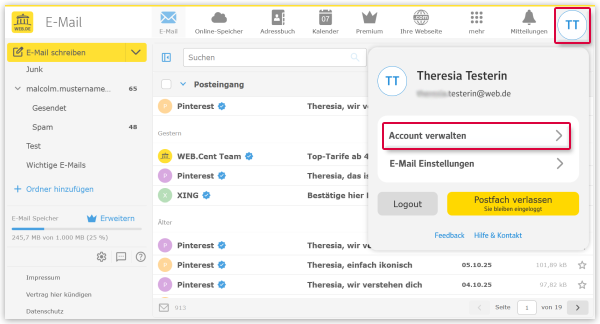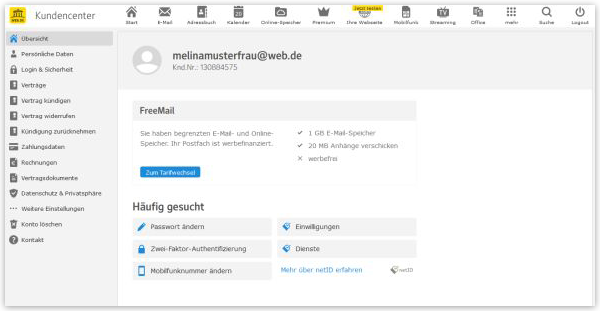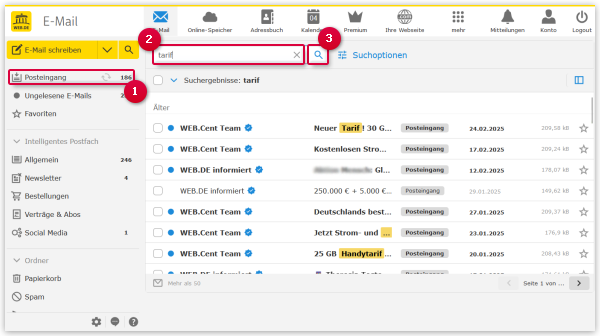Laufende Verträge bei WEB.DE kündigen
Sie möchten bei WEB.DE kündigen? Im Folgenden finden Sie Informationen zur Kündigung von WEB.DE Club oder WEB.DE MailPlus und anderer Verträge.
So kündigen Sie per Online-Formular
- Rufen Sie das Kündigungsformular auf.
- Wählen Sie Ihren Vertrag aus.
- Füllen Sie das Formular mit den entsprechenden Angaben aus.
- Klicken Sie auf Jetzt kündigen.
So kündigen Sie per Kündigungsassistent
In Ihrem WEB.DE Kundencenter finden Sie einen Kündigungsassistenten, mit dem Sie Ihre Verträge bequem online kündigen können.
-
Führen Sie einen der folgenden Schritte aus, um auf das WEB.DE Kundencenter zuzugreifen:
- Im Anschluss wählen Sie im linken Navigationsbereich die Option Vertrag kündigen.
- Wählen Sie den Vertrag aus der Dropdown-Liste aus und klicken Sie auf Weiter.
- Folgen Sie den Anweisungen auf Ihrem Bildschirm.
So kündigen Sie per Telefon
WEB.DE Club oder WEB.DE MailPlus können telefonisch gekündigt werden. Halten Sie für den Anruf bitte Ihre E-Mail Adresse, Ihre Kundennummer und ggfs. weitere sicherheitsrelevante Identifizierungs-Informationen bereit. Die Kundennummer finden Sie u.a. auf Ihren WEB.DE Rechnungen unterhalb des Rechnungsdatums.
- Führen Sie einen der oben beschriebenen Schritte aus, um auf das WEB.DE Kundencenter zuzugreifen.
- Im Anschluss wählen Sie im linken Navigationsbereich unten die Option Kontakt.
Rechnungsübersicht öffnen
- Führen Sie einen der oben beschriebenen Schritte aus, um auf das WEB.DE Kundencenter zuzugreifen.
- Klicken Sie im linken Navigationsbereich auf den Menüpunkt Rechnungen.
Beendete WEB.DE Verträge einsehen
- Führen Sie einen der oben beschriebenen Schritte aus, um auf das WEB.DE Kundencenter zuzugreifen.
- Klicken Sie im linken Navigationsbereich auf den Menüpunkt Verträge.
- Klicken Sie in der Mitte auf den Reiter Beendete Verträge.
Vorgehensweise bei einer Mahnung
Beachten Sie, dass zwischen einer Zahlung bzw. Überweisung und der jeweiligen Zuordnung durch das System bis zu 3 Tage vergehen können. So können sich Zahlung und automatischer Mahnungsversand auch mal überschneiden.
Grundsätzlich gilt: Einer Mahnung geht immer eine Rechnung voraus. Ihre WEB.DE Vertragsrechnungen werden per E-Mail an Sie gesendet. Bleibt die Rechnung unbezahlt, erfolgen zunächst zwei Zahlungserinnerungen per E-Mail. Abschließend wird Ihnen die letzte Mahnung per Post zugestellt.
Vorgehensweise bei einer Rücklastschrift
- Führen Sie einen der oben beschriebenen Schritte aus, um auf das WEB.DE Kundencenter zuzugreifen.
- Klicken Sie im linken Navigationsbereich auf den Menüpunkt Rechnungen.
- Klicken Sie auf das Auswahlfeld Aktion hinter der als unbezahlt gekennzeichneten Rechnung.
- Klicken Sie auf die Schaltfläche Zahlung (erneut) anstoßen.
Tipp: Rechnungs-E-Mails schneller finden
WEB.DE Konto löschen: Bitte beachten
Weitere Fragen zur Kündigung?
Sie möchten etwas über die Kündigungsfrist erfahren? Sie haben eine Rechnung erhalten, die Sie nicht einordnen können? Sie haben allgemein noch Fragen rund ums Thema Verträge, Rechnungen oder Kündigung? Kontaktieren Sie einfach telefonisch zu Ihren Festnetzkonditionen unseren Kundenservice und halten Sie Ihre WEB.DE Kundennummer bereit.
Sie finden die passende WEB.DE Kontaktoption auf unserer Kundenservice - Seite.
In den Tarifen WEB.DE Club oder WEB.DE MailPlus steht Ihnen exklusiv eine Rufnummer zu Festnetz-Konditionen zur Verfügung. Kontaktieren Sie bei Fragen unsere Servicemitarbeiter. Weitere Informationen finden Sie auf unserer FAQ-Seite zu WEB.DE Club oder WEB.DE MailPlus.
War dieser Artikel hilfreich?